Jak naprawić nie znaleziono biblioteki DLL lub brakujące błędy?
Błąd DLL to dowolny błąd dotyczący pliku DLL — rodzaj pliku kończącego się na .DLL rozszerzenie pliku.
Błędy DLL mogą pojawić się w dowolnym systemie operacyjnym firmy Microsoft, w tym Windows 10, Windows 8, Windows 7, Windows Vista i Windows XP.
Błędy DLL są szczególnie kłopotliwe, ponieważ istnieje tak wiele tego typu plików, a wszystkie mogą powodować problemy.
Są to ogólne kroki rozwiązywania problemów z błędami DLL. Jeśli jeszcze tego nie zrobiłeś, wyszukaj w Lifewire konkretny plik DLL, z którym masz problemy, na przykład Błędy jvm.dll lub Błędy physxloader.dll. Możemy nie mieć informacji na temat dokładnej biblioteki DLL, ale jeśli to zrobimy, kroki tam będą bardziej pomocne.
Nie chcesz sam tego naprawiać?
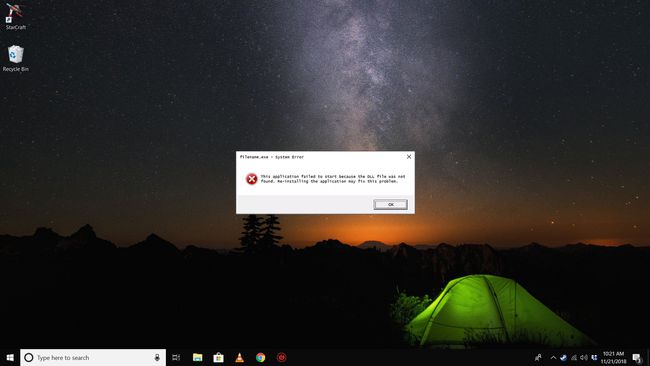
Widzieć Jak naprawić komputer? aby uzyskać pełną listę opcji pomocy technicznej, a także pomoc we wszystkim, na przykład w obliczaniu kosztów naprawy, usuwaniu plików, wyborze usługi naprawy i wielu innych.
Jak naprawić błędy „nie znaleziono” i „brakujące” biblioteki DLL?
Nie pobieraj plików DLL z witryn pobierania DLL w celu zastąpienia brakujących lub uszkodzonych plików DLL. W wielu przypadkach te witryny są po prostu źródłem złośliwego oprogramowania.
-
Zrestartuj swój komputer. Możliwe, że problem powodujący błąd DLL jest tylko tymczasowy i wystarczy ponowne uruchomienie.
Jest to opcja tylko wtedy, gdy błąd DLL nie powoduje zatrzymania komputera przed pełnym uruchomieniem systemu Windows. Jeśli masz jeden z tych poważniejszych problemów z biblioteką DLL, musisz ponownie uruchomić komputer na siłę.
-
Przywróć usunięty plik DLL z Kosza. Być może po prostu przypadkowo usunąłeś plik DLL. Większość błędów DLL występuje w postaci „Nie znaleziono biblioteki DLL” i „Brakująca biblioteka DLL”. Najłatwiejszą możliwą przyczyną takiego błędu DLL jest to, że usunąłeś plik DLL, nie zdając sobie z tego sprawy.
Wejdź w tryb awaryjny aby to zrobić lub którykolwiek z poniższych kroków, jeśli nie możesz normalnie uzyskać dostępu do systemu Windows z powodu tego błędu DLL.
-
Odzyskaj usunięty plik DLL za pomocą darmowy program do odzyskiwania plików. Jeśli podejrzewasz, że przypadkowo usunąłeś plik DLL, ale od tego czasu opróżniłeś Kosz, może pomóc program do odzyskiwania plików.
Odzyskiwanie pliku DLL za pomocą programu do odzyskiwania plików jest dobrym pomysłem tylko wtedy, gdy masz pewność, że sam usunąłeś plik i że działał poprawnie, zanim to zrobiłeś.
Uruchom skanowanie w poszukiwaniu wirusów/złośliwego oprogramowania całego systemu. Niektóre błędy DLL „Brakuje biblioteki DLL” i „Nie znaleziono biblioteki DLL” są związane z wrogimi programami podszywającymi się pod pliki DLL.
Użyj przywracania systemu aby cofnąć ostatnie zmiany systemowe. Jeśli podejrzewasz, że błąd DLL został spowodowany zmianą dokonaną przez Ciebie lub kogoś innego w Twoim rejestr lub inną konfigurację systemu, wówczas Przywracanie systemu może zakończyć błąd DLL.
-
Zainstaluj ponownie program który używa pliku DLL. Jeśli podczas otwierania lub używania określonego programu wystąpi błąd DLL, ponowna instalacja programu powinna poprawnie zainstalować i ponownie zarejestrować plik DLL.
Nie pomijaj tego kroku, jeśli możesz mu pomóc. Ponowna instalacja programu udostępniającego plik DLL jest bardzo prawdopodobnym rozwiązaniem każdego błędu DLL specyficznego dla programu.
Zaktualizuj sterowniki dla każdego sprzętu, który może być związany z błędem DLL. Na przykład, jeśli podczas korzystania z drukarki pojawia się błąd „Brakująca biblioteka DLL”, spróbuj zaktualizować sterowniki drukarki.
-
Uruchom polecenie sfc/scannow w celu zastąpienia brakujących lub nieprawidłowych plików DLL związanych z systemem operacyjnym.
Kontroler plików systemowych (właściwa nazwa sfc Komenda) zastąpi wszelkie uszkodzone lub brakujące pliki DLL dostarczone przez firmę Microsoft.
Zastosuj wszystkie dostępne aktualizacje systemu Windows. Wiele systemów operacyjnych pakiety serwisowe i inne łatki może zastąpić lub zaktualizować niektóre z setek rozproszonych plików DLL firmy Microsoft na komputerze.
Wykonaj naprawa instalacji Windows. Jeśli powyższe porady dotyczące rozwiązywania problemów z biblioteką DLL nie powiodą się, instalacja naprawcza systemu operacyjnego powinna przywrócić wszystkie pliki DLL systemu Windows do ich oryginalnych wersji roboczych.
-
Wykonaj czysta instalacja systemu Windows. Czysta instalacja systemu Windows usunie wszystko z dysku twardego i zainstaluje nową kopię systemu Windows. Jeśli instalacja naprawcza nie naprawi błędu DLL, powinien to być następny sposób postępowania.
Wszystkie informacje na dysku twardym zostaną usunięte podczas czystej instalacji. Upewnij się, że wykonałeś najlepszą możliwą próbę naprawienia błędu DLL, korzystając z kroku rozwiązywania problemów przed tym.
Rozwiązywanie problemów z problem sprzętowy jeśli nadal występują błędy DLL. Po czystej instalacji systemu Windows problem z biblioteką DLL może dotyczyć tylko sprzętu.
